Honor 50 pro plus vlaggenschip: groot 2k-scherm en Snapdragon 888-chip
Honor 50 pro plus vlaggenschip krijgt groot 2k scherm en snapdragon 888 chip Honor maakt zich op voor de lancering van zijn nieuwe vlaggenschip …
Artikel lezen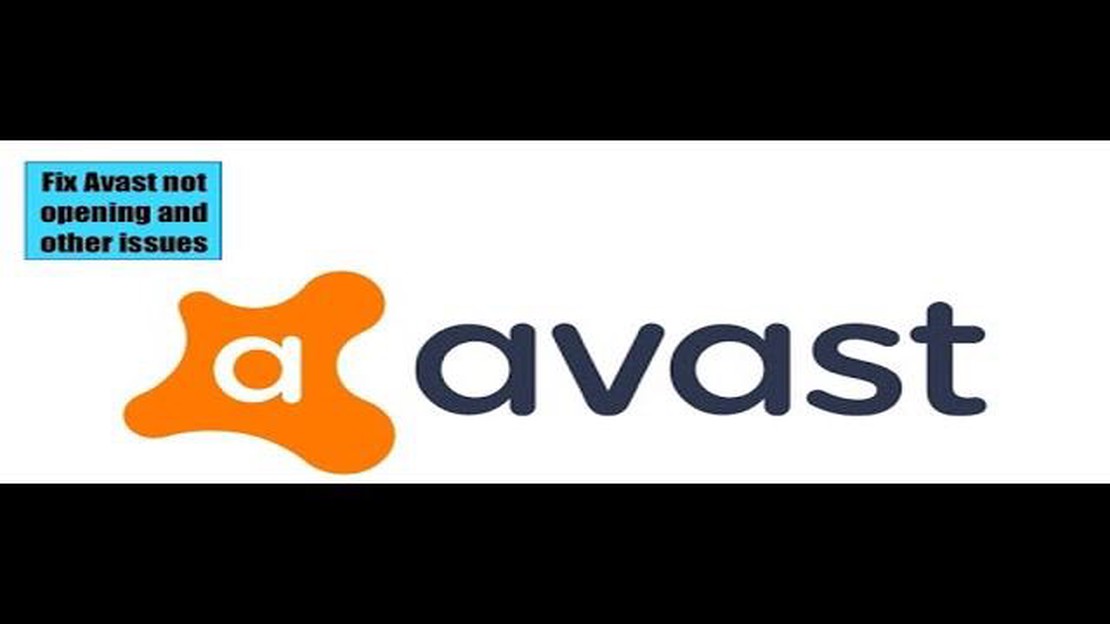
Als je problemen ondervindt met Avast die niet opent op je Windows 10-computer, ben je niet de enige. Veel gebruikers hebben dit probleem gemeld, maar er zijn verschillende eenvoudige oplossingen die je kunt proberen om Avast weer aan de praat te krijgen.
1. Start uw computer opnieuw op: Soms kan een eenvoudige herstart het probleem oplossen. Sluit alle geopende programma’s, start uw computer opnieuw op en probeer Avast opnieuw te openen.
2. Controleer op conflicterende programma’s: In sommige gevallen kunnen andere beveiligingssoftware of programma’s de werking van Avast verstoren. Controleer of er conflicterende programma’s zijn en probeer ze uit te schakelen of te verwijderen om te zien of dit het probleem oplost.
3. Avast Repair uitvoeren: Avast heeft een ingebouwde reparatiefunctie die veelvoorkomende problemen kan oplossen. Om deze functie te gebruiken, ga je naar het Configuratiescherm, selecteer je “Programma’s”, zoek je Avast op in de lijst met geïnstalleerde programma’s en kies je “Repareren” of “Wijzigen”.
4. Avast opnieuw installeren: Als geen van de bovenstaande oplossingen werkt, probeer dan Avast te verwijderen en opnieuw te installeren. Ga hiervoor naar het Configuratiescherm, selecteer “Programma’s”, zoek Avast in de lijst met geïnstalleerde programma’s en kies “Verwijderen”. Download vervolgens de nieuwste versie van Avast van de officiële website en installeer deze.
5. Neem contact op met Avast Support: Als u alle bovenstaande oplossingen hebt geprobeerd en nog steeds problemen ondervindt met Avast die niet wordt geopend, kan het nuttig zijn om contact op te nemen met Avast Support voor verdere hulp. Zij kunnen persoonlijke oplossingen bieden op basis van uw specifieke situatie.
Als je deze eenvoudige oplossingen volgt, zou je het probleem met Avast dat niet opent op je Windows 10-computer moeten kunnen oplossen. Vergeet niet om uw antivirussoftware altijd up-to-date te houden voor optimale bescherming tegen bedreigingen en malware.
Disclaimer: De inhoud van dit artikel is alleen bedoeld voor informatieve doeleinden en mag niet worden beschouwd als professioneel advies. Vraag altijd advies aan de officiële ondersteuningskanalen van Avast voor nauwkeurige en persoonlijke hulp.
Als u problemen ondervindt met Avast die niet opent op uw Windows 10-computer, zijn er verschillende stappen voor probleemoplossing die u kunt volgen om het probleem op te lossen. Hier zijn enkele eenvoudige oplossingen om het probleem met Avast niet openen op te lossen:
Probeer eerst je computer opnieuw op te starten om te zien of dit het probleem oplost. Soms kan een eenvoudige herstart van het systeem kleine softwarefouten verhelpen en Avast correct laten openen.
Lees ook: Hoe uw Viber-account deactiveren - een stap-voor-stap handleiding
Zorg ervoor dat u de nieuwste versie van Avast antivirus gebruikt. Verouderde software kan soms compatibiliteitsproblemen veroorzaken en voorkomen dat Avast wordt geopend. Ga naar de Avast-website en download de nieuwste versie van de software, installeer deze vervolgens op je computer.
Controleer of er andere beveiligingssoftware of antivirusprogramma’s op uw computer draaien die mogelijk conflicteren met Avast. Schakel conflicterende programma’s tijdelijk uit of verwijder ze en probeer Avast opnieuw te openen.
Avast heeft een ingebouwde reparatiefunctie die veelvoorkomende problemen kan verhelpen. Om het reparatieprogramma uit te voeren, klik je met de rechtermuisknop op het Avast-pictogram in het systeemvak en selecteer je “Avast-gebruikersinterface openen”. Ga vervolgens naar het “Menu” en kies “Instellingen”. Selecteer in het instellingenmenu “Problemen oplossen” en klik op “App repareren”. Volg de instructies om het reparatieproces te voltooien.
Als geen van de bovenstaande oplossingen werkt, probeer dan Avast opnieuw te installeren op je computer. Verwijder eerst de bestaande versie van Avast volledig. Download vervolgens de nieuwste versie van de Avast-website en installeer deze op je computer.
Zorg ervoor dat uw computer voldoet aan de minimale systeemvereisten om Avast correct te laten werken. Kijk op de Avast-website voor de systeemvereisten en controleer of uw computer hieraan voldoet. Upgrade uw hardware indien nodig.
Als geen van de bovenstaande oplossingen werkt, is het aan te raden om contact op te nemen met de Avast-ondersteuning voor verdere hulp. Zij kunnen u specifieke stappen voor probleemoplossing geven of u helpen bij het oplossen van eventuele onderliggende problemen die ervoor zorgen dat Avast niet wordt geopend.
Lees ook: 5 anti-debuggingtechnieken om de veiligheid van je software te garanderen
Door deze stappen te volgen, zou je het probleem Avast opent niet op Windows 10 moeten kunnen oplossen en ervoor zorgen dat je computer wordt beschermd door de antivirussoftware.
Als u problemen ondervindt met Avast die niet opent op uw Windows 10-computer, zijn er enkele eenvoudige oplossingen die u kunt proberen om het probleem op te lossen. Hier zijn een paar stappen voor probleemoplossing die je kunt volgen:
Als het probleem met het niet openen van Avast aanhoudt, zelfs na het proberen van de bovenstaande oplossingen, kan het nodig zijn om verdere hulp in te roepen van Avast support of een computertechnicus die gespecialiseerd is in het oplossen van softwareproblemen.
Als je problemen hebt met Avast antivirus die niet opent op je Windows 10-apparaat, zijn er verschillende probleemoplossingsmethoden die je kunt proberen om het probleem op te lossen. Hier zijn enkele effectieve methoden om het probleem met Avast niet openen op Windows 10 op te lossen:
Als je al deze methoden hebt geprobeerd en Avast nog steeds niet opent op je Windows 10-apparaat, kan het de moeite waard zijn om contact op te nemen met de ondersteuning van Avast voor verdere hulp.
Er kunnen verschillende redenen zijn waarom Avast niet wordt geopend op uw Windows 10-computer. Een veel voorkomende reden is een conflict met andere beveiligingssoftware of firewallinstellingen. Een andere reden kan een beschadigde installatie zijn of een recente update die compatibiliteitsproblemen veroorzaakt. Het is ook mogelijk dat er een conflicterend proces op de achtergrond draait dat voorkomt dat Avast wordt gestart.
Er zijn verschillende oplossingen die je kunt proberen om het probleem Avast opent niet op Windows 10 op te lossen. Probeer eerst alle conflicterende beveiligingssoftware of firewall tijdelijk uit te schakelen. Als dat niet werkt, kun je proberen Avast opnieuw te installeren of een herstelinstallatie uit te voeren. Je kunt ook controleren of er updates voor Avast zijn en deze installeren. Als geen van deze oplossingen werkt, moet u mogelijk contact opnemen met de ondersteuning van Avast voor verdere hulp.
Als Avast niet wordt geopend na een recente update, kan dit te wijten zijn aan compatibiliteitsproblemen. In dit geval kunt u proberen Avast opnieuw te installeren of een herstelinstallatie uit te voeren. Je kunt ook controleren of er updates voor Avast zijn en deze installeren. Daarnaast kun je proberen om eventuele conflicterende beveiligingssoftware of firewall tijdelijk uit te schakelen. Als geen van deze oplossingen werkt, moet u mogelijk contact opnemen met de ondersteuning van Avast voor verdere hulp.
Ja, het is mogelijk dat een conflicterend proces dat op de achtergrond draait, voorkomt dat Avast wordt geopend. Soms kunnen andere beveiligingssoftware of achtergrondprocessen Avast hinderen en voorkomen dat het wordt gestart. In dergelijke gevallen kun je proberen conflicterende beveiligingssoftware uit te schakelen of een malwarescan uit te voeren om te controleren op schadelijke processen. Als het probleem zich blijft voordoen, moet je mogelijk contact opnemen met de Avast-ondersteuning voor verdere hulp.
Honor 50 pro plus vlaggenschip krijgt groot 2k scherm en snapdragon 888 chip Honor maakt zich op voor de lancering van zijn nieuwe vlaggenschip …
Artikel lezenHoe een donker toetsenbord in te schakelen op Samsung Galaxy S21 Als je een Samsung Galaxy S21 gebruiker bent en de voorkeur geeft aan een donker …
Artikel lezenHoe Fallout 4 zwart scherm repareren Fallout 4 is een populair open-wereld RPG-spel dat spelers een post-apocalyptische ervaring biedt als geen ander. …
Artikel lezen10 tips om prachtige foto’s te maken met je telefoon Met de vooruitgang van de technologie zijn smartphones een integraal onderdeel van ons leven …
Artikel lezenWarzone voice chat werkt niet op pc: we hebben het opgelost! Het gebrek aan voicechatfunctionaliteit was een van de meest voorkomende en acute …
Artikel lezenGoogle stadia is ok maar geen geweldige recensie. Google Stadia is een nieuwe dienst van Google waarmee je games kunt spelen op het streamingplatform. …
Artikel lezen